12 oplossingen voor apk die niet downloaden op iPad!
Jul 03, 2024 •Gearchiveerd in: Mobile Repair Solutions • Bewezen oplossingen
Apparaten zoals de iPad vergroten in feite de functionaliteit. Omdat er veel apk beschikbaar zijn om het apparaat te ondersteunen, zijn er veel use cases ontwikkeld voor verschillende gebruikers. Bepaalde apk worden echter niet naar je iPad gedownload terwijl je deze andere apk gebruikt. Dit roept de vraag op waarom apk niet downloaden op iPad?.
Dit artikel biedt een nieuwe oplossing voor dit probleem door de oorzaken te beschrijven en vervolgens een eenvoudige oplossing te bieden waarmee je apk op je iPad kunt downloaden. Als je een van de genoemde oplossingen volgt, kun je het probleem iPad kan geen apps downloaden" efficiënt oplossen.
- Oplossing 1: Probeer een niet-compatibele of niet-ondersteunde app te downloaden
- Oplossing 2: Zorg voor voldoende vrije ruimte
- Oplossing 3: Controleer de internetverbinding
- Oplossing 4: Downloaden onderbreken en hervatten
- Oplossing 5: Apple servers controleren
- Oplossing 6: Vliegtuigmodus
- Oplossing 7: Controleer uw datum en tijd
- Oplossing 8: Start uw iPad opnieuw op
- Oplossing 9: Afmelden bij Apple ID en opnieuw aanmelden
- Oplossing 10: App Store opnieuw opstarten
- Oplossing 11: iPadOS bijwerken
- Oplossing 12: Neem contact op met Apple Support
Oplossing 1: Probeer een niet-compatibele of niet-ondersteunde app te downloaden
Dit kan een van de belangrijkste redenen zijn waarom je niet kunt downloaden op een iPad. Er kan een probleem zijn met de iPad en de software die je wilt gebruiken. In bepaalde gevallen heeft het te maken met de problemen met het apparaat dat je bezit. Dit is een gevolg van het feit dat veel apk ontwikkelaars stoppen met het bijwerken van hun apk voor eerdere iPadOS- en iOS-versies.
Controleer de programma-informatie in de softwarewinkel om na te gaan of de software die u probeert te downloaden voor uw iPad niet wordt ondersteund door uw apparaat. Je vindt deze gegevens in het gedeelte 'Informatie'.
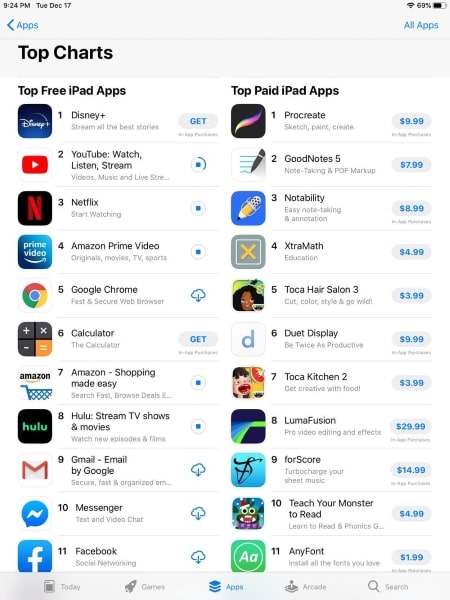
Oplossing 2: Zorg voor voldoende vrije ruimte
Als je geen apk kunt downloaden op iPad, is een heel eenvoudige reden het gebrek aan vrije ruimte op de iPad. Als er onvoldoende ruimte is tussen apparaten, wordt er niets geïnstalleerd op het apparaat zelf. Als een bepaald programma niet kan worden gedownload en geïnstalleerd op je iPad, is de opslagcapaciteit waarschijnlijk het probleem. Doorloop deze eenvoudige stappen om dit te controleren:
Stap 1: Je moet de "Instellingen" van je iPad openen.
Stap 2: Ga naar het gedeelte "Algemeen" in de lijst met instellingen. Kies "iPad Opslag" uit de lijst met keuzes om de opslagruimte te bekijken die beschikbaar is op de iPad. Als er niet genoeg ruimte is, zal je apparaat geen nieuwe applicatie installeren.
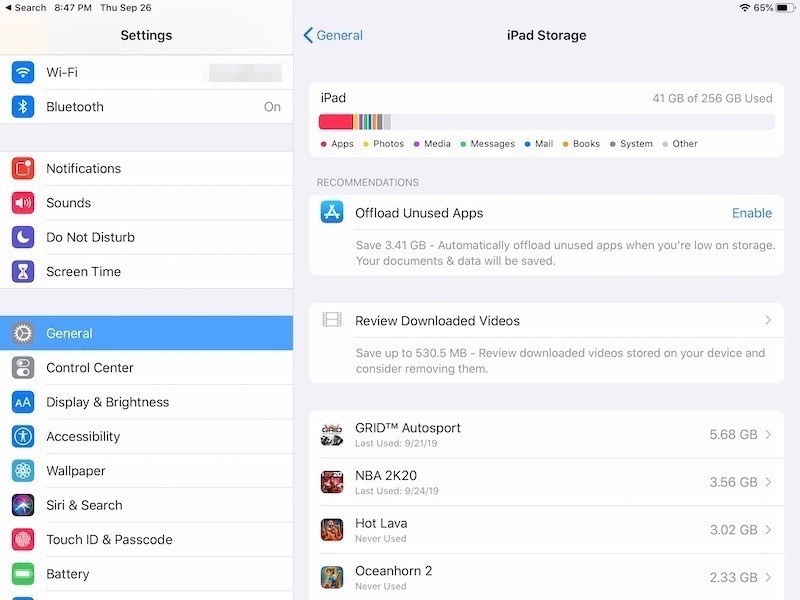
Oplossing 3: Controleer de internetverbinding
Als je een app op je iPad installeert, is een van de eerste dingen die je moet doen ervoor zorgen dat je internetverbinding stabiel is. Een instabiele verbinding kan de voornaamste reden zijn dat iPad apps niet installeert. Om dit tegen te gaan, moet je je internettoegang in de gaten houden, omdat het instabiliteit kan veroorzaken en het downloadproces kan verstoren.
Controleer ook of je netwerkprovider goed werkt op je iPad als je van plan bent mobiele data te installeren. Elk ongemak kan een directe reden zijn voor het genoemde probleem.
Oplossing 4: Downloaden onderbreken en hervatten
Op het beginscherm van je iPad kun je de status controleren van elke download die je in de App Store hebt gestart. Om het proces op onconventionele manieren te forceren, kun je proberen het downloaden te stoppen en te hervatten als een applicatie niet op tijd op je iPad wordt geïnstalleerd. Je moet de onderstaande stappen doorlopen om dit uit te voeren:
Stap 1: Tik enkele seconden op het pictogram. Je vindt de optie "Download pauzeren".
Stap 2: Als je het downloaden hebt gepauzeerd door erop te klikken, houd je het pictogram opnieuw ingedrukt om de opties te openen. Klik op "Download hervatten" om het proces te hervatten.
Oplossing 5: Apple servers controleren
Het probleem van apps die niet downloaden op iPad is niet inherent een hardwareprobleem. Er is mogelijk een verband tussen dit probleem en slecht functionerende Apple servers. Je moet de link openen en de "App Store"-server opzoeken om te zien of deze goed werkt.
Als het pictogram groen is, betekent dit dat het werkt. Maar als er geen groen symbool boven staat, kun je er zeker van zijn dat Apple Servers niet beschikbaar zijn. Apple doet er even over om het probleem voor de gebruiker op te lossen. Je hoeft alleen maar te wachten tot het zich herstelt.
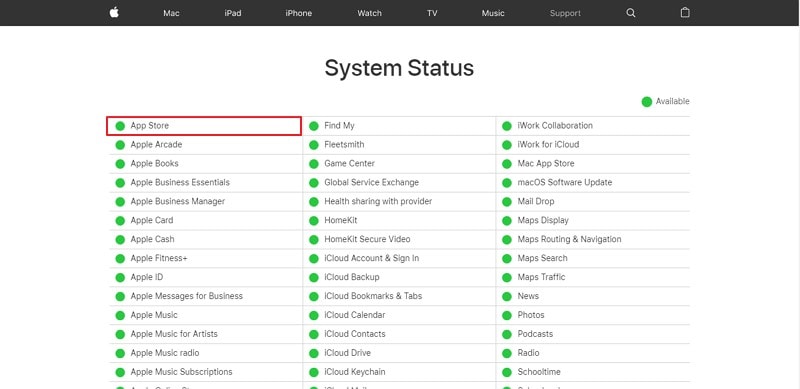
Oplossing 6: Vliegtuigmodus
In sommige gevallen van iPad die apps niet installeert, vergeten gebruikers meestal hun iPad uit te schakelen vanuit de vliegtuigmodus. Als dit is ingeschakeld, kunnen ze niets doen waarvoor een internetverbinding nodig is. Je kunt de Vliegtuigmodus echter in- en uitschakelen op je iPad om de normale werking te herstellen in situaties waarin de netwerkverbinding niet werkt. Bekijk hiervoor de onderstaande stappen:
Stap 1: Open de app "Instellingen" op het beginscherm van je iPad.
Stap 2: Zoek de optie "Vliegtuigmodus" bovenaan de lijst. Schakel de optie in met de toggle. Na een paar seconden kun je de toggle uitzetten om de mobiele diensten van je iPad te hervatten.
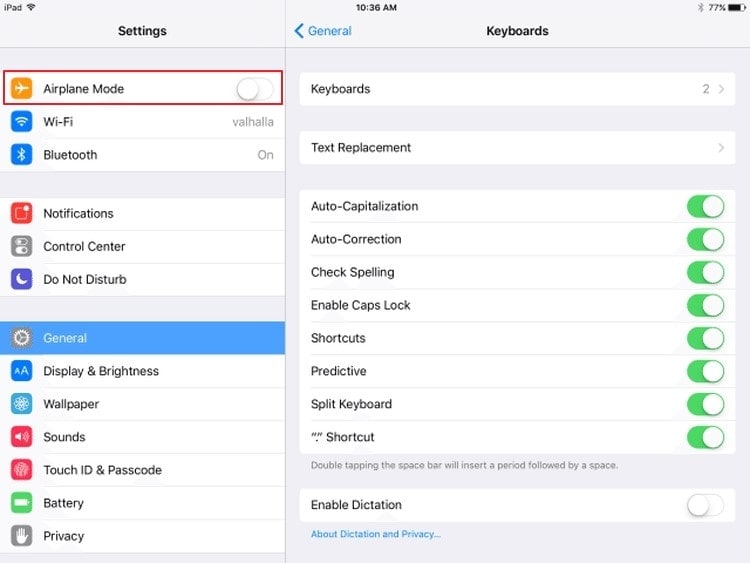
Oplossing 7: Controleer uw datum en tijd
De verkeerde datum en tijd op je iPad is een van de belangrijkste oorzaken dat apps niet downloaden en installeren op je apparaat. Hierdoor kan de App Store niet goed werken. Je moet de automatische datum- en tijdinstelling van de iPad inschakelen om dit tegen te gaan. Bekijk hiervoor de onderstaande stappen om de nieuwe iPad downloadt geen apps op te lossen:
Stap 1: Navigeer naar de optie "Instellingen" vanaf de startpagina van je iPad. Zoek naar het gedeelte "Algemeen" in de lijst met instellingen.
Stap 2: Zoek vervolgens naar de optie "Datum & tijd" in de beschikbare opties. Zorg ervoor dat de optie "Automatisch instellen" op je iPad is ingeschakeld in het volgende venster.
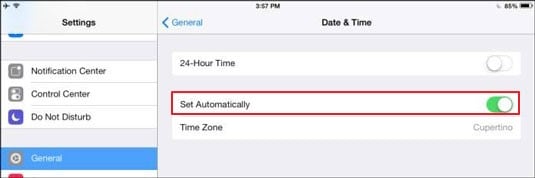
Oplossing 8: Start uw iPad opnieuw op
Je kunt je smartphone opnieuw opstarten om er zeker van te zijn dat hij geen applicaties downloadt en zich gewoon misdraagt. Je iPad zou alle processen opnieuw opstarten en het probleem apps downloaden niet op iPad> oplossen. Je kunt deze eenvoudige instructies voor het opnieuw opstarten van een iPad bekijken om dit aan te pakken:
Stap 1: Ga naar de "Instellingen" van je iPad. Ga naar het gedeelte "Algemeen" van je iPad Instellingen.
Stap 2: Scroll naar beneden in de instellingen om de optie "Afsluiten" te vinden. Schakel je iPad uit en houd de aan/uit-knop ingedrukt om het apparaat opnieuw op te starten.
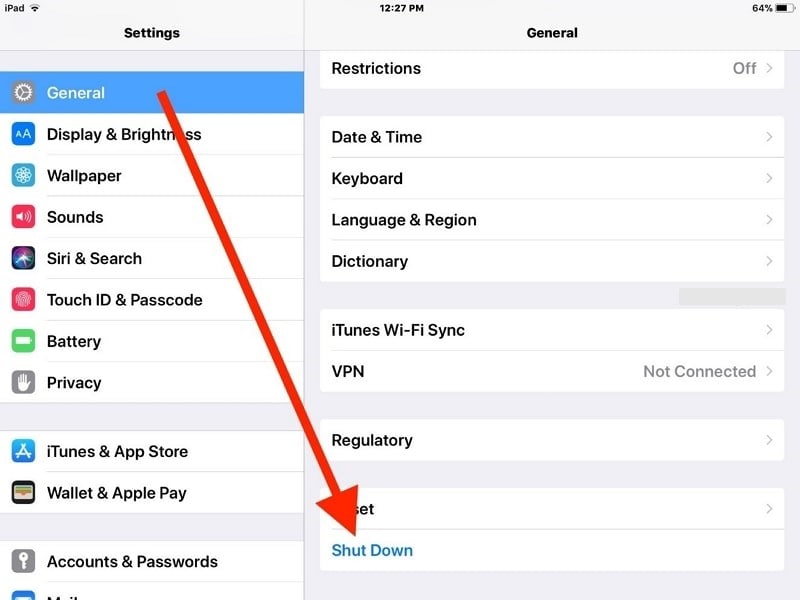
Oplossing 9: Afmelden bij Apple ID en opnieuw aanmelden
Het kan zijn dat je Apple ID het probleem is bij het installeren van een applicatie op je iPad. Het is aan te raden om in en uit te loggen op de iPad met je Apple ID om dit op te lossen. Zorg ervoor dat je een duplicaat hebt van alle gegevens op je iPad en dat je je wachtwoord kunt herinneren voordat je verder gaat met deze stap. Volg de stappen als je klaar bent:
Stap 1: Start de "Instellingen" van je iPad en klik op de naam Apple ID bovenaan de instellingen. Scroll naar beneden naar de onderkant van de instellingen en klik op "Afmelden".
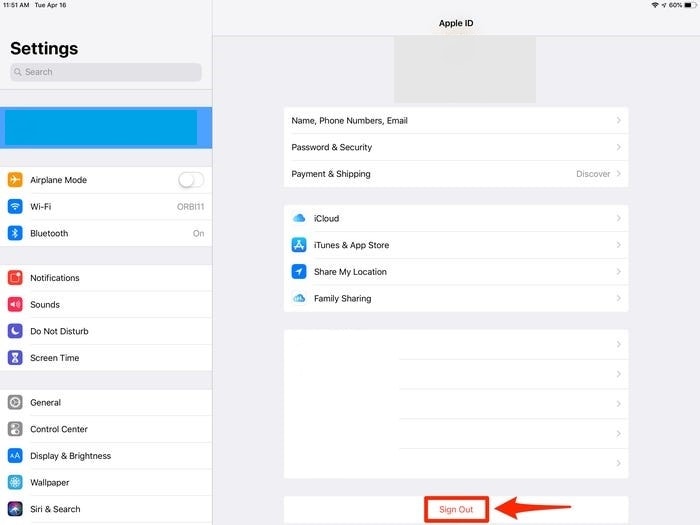
Stap 2: Nadat u bent uitgelogd, opent u "Instellingen" opnieuw en kiest u het profielpictogram om in te loggen met dezelfde Apple ID.
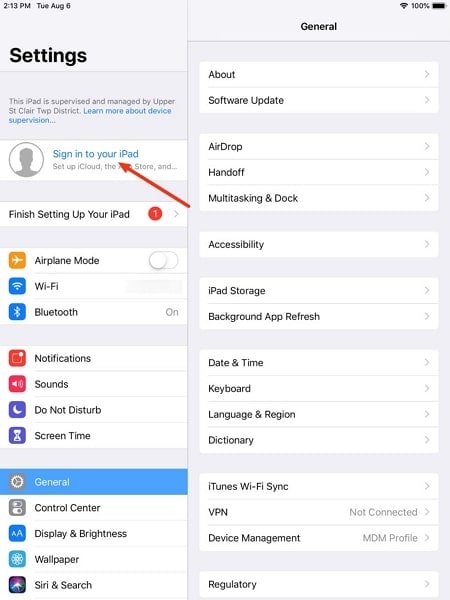
Oplossing 10: App Store opnieuw opstarten
Een onbetrouwbare App Store is een van de eenvoudigste problemen die zich kunnen voordoen met je iPad. Af en toe kan het platform niet goed functioneren, waardoor er problemen optreden bij het installeren en downloaden van programma's. Om dit tegen te gaan, moet je omhoog vegen en de App Store volledig uitschakelen. Zorg ervoor dat het niet op de achtergrond van je iPad werkt.
Open na het uitschakelen de softwarewinkel opnieuw en begin met het downloaden van de benodigde software. Hopelijk krijg je niet te maken met het probleem iPad installeert apps niet.
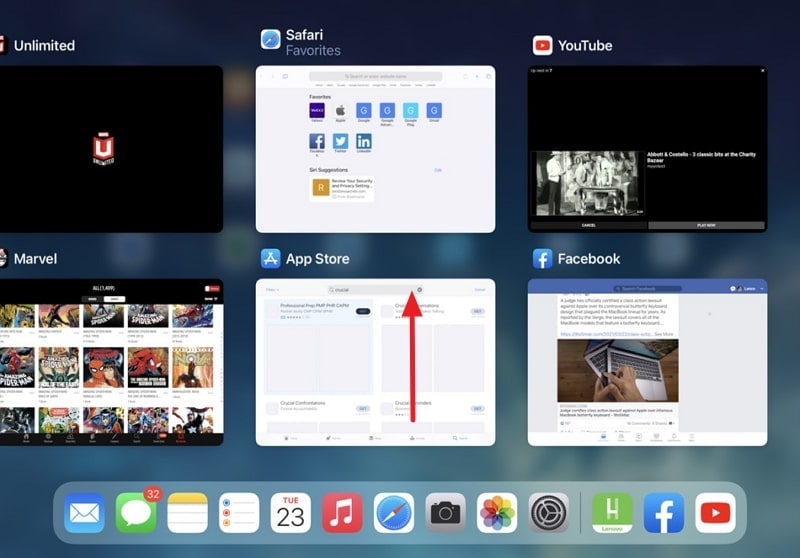
Oplossing 11: iPadOS bijwerken

Dr.Fone - System Repair
Een iOS-update ongedaan maken zonder gegevensverlies.
- Herstel alleen je iOS naar normaal zonder gegevensverlies.
- Diverse iOS-systeemproblemen verhelpen vast in herstelmodus, wit Apple logo, zwart scherm,looping bij starten, enz.
- IOS downgraden zonder iTunes.
- Werkt voor alle modellen iPhone, iPad en iPod touch.
- Volledig compatibel met het laatste iOS 17.

Om het specifieke probleem met je iPad installeert geen apps op te lossen, moet je je iPadOS controleren. Meestal ontstaan dergelijke problemen door een bug in het besturingssysteem van je iPad. In andere situaties is een geplande OS-upgrade de oorzaak van dit soort problemen in de toekomst. Je moet je iPadOS upgraden via de Instellingen, die als volgt beschikbaar zijn, om dit tegen te gaan:
Stap 1: Zorg er voor de procedure voor dat je iPad wordt opgeladen of een oplaadniveau van meer dan 50% heeft. Nadat je de internetverbinding hebt gemaakt, ga je naar "Instellingen".
Stap 2: Zoek de optie "Algemeen" op in de lijst en selecteer vervolgens "Software Bijwerken" op het volgende scherm.
Stap 3: Nadat je de pagina hebt vernieuwd, zie je een update op je iPad. Klik op de optie "Downloaden en installeren" om je iPadOS bij te werken.
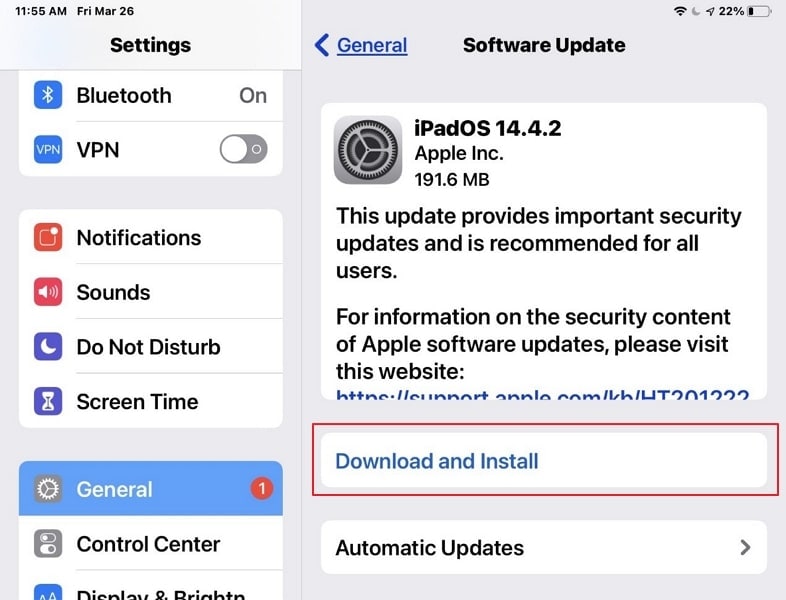
Deel 12: Contact opnemen met Apple ondersteuning
In dergelijke gevallen waarin je het probleem apps downloaden niet op iPad niet kunt oplossen, moet je overwegen naar Apple Support te gaan om het op te lossen. Zij zullen ongetwijfeld het probleem met je iPad identificeren en het voor je oplossen. Het is verstandig om dit tot het laatst te bewaren wanneer je een diagnose probeert te stellen van een iPad-probleem. Het kan een software- of hardwareprobleem zijn dat niet te verhelpen is met basismethoden.
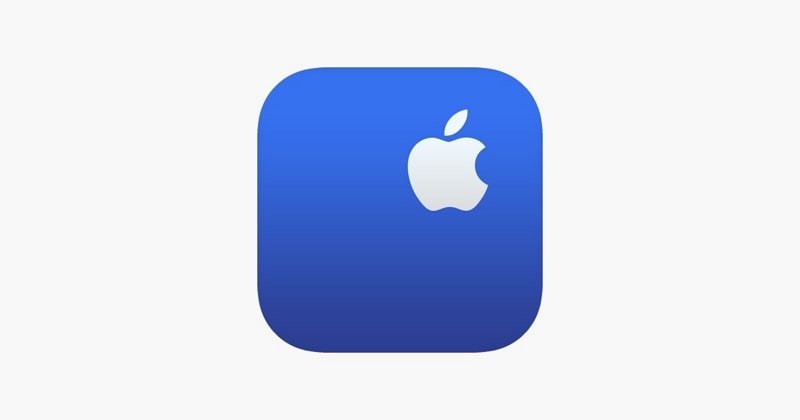
Conclusie
Dit artikel bevat een lijst met effectieve oplossingen die kunnen worden gebruikt om het probleem apps downloaden niet op iPad op te lossen. iPad is een geweldig apparaat dat te maken krijgt met dergelijke basisproblemen, maar ze zijn oplosbaar. Er zijn veel mogelijke oplossingen voor dit probleem, zoals dit artikel vermeldt. We hopen dat je een goede oplossing hebt gevonden voor iPad installeert geen apps.




Piotr Jaworski
staff Editor
Over het algemeen geëvalueerd4.5(105hebben deelgenomen)